Как исправить ошибку устройства Earth Defense Force 6 0x887A0005 на ПК
С момента их выпуска постоянно возникают различные проблемы с играми, и Earth Defense Force 6 не является исключением. Ее ошибка 0x887A0005 может теперь заставить вас понервничать. Этот пост от MiniTool прольет свет на то, как исправить ошибку устройства Earth Defense Force 6 0x887A0005 с помощью нескольких решений.
Ошибка устройства EDF 6 0x887A0005
EDF 6, сокращение от Earth Defense Force 6, шутер от третьего лица, был широко выпущен на ПК и PlayStation 4 и 5 по всему миру. На ПК его несложно запустить через Steam. Однако могут возникнуть некоторые технические проблемы, которые могут привести к проблемам со стабильностью, например, ошибка устройства Earth Defense Force 6 0x887A0005.
Этот код ошибки является одной из наиболее распространенных жалоб пользователей, и если вам не повезло, вы можете столкнуться с ней при игре в EDF 6. Неясно, что именно вызывает эту ошибку. Но не волнуйтесь, и несколько проверенных решений помогут вам легко ее устранить.
Исправление 1. Настройте параметры производительности графики в Windows.
По словам пользователей, настройка графики на высокую производительность в Windows 11/10 может помочь. Поэтому выполните следующие шаги, если вас мучает ошибка 0x887A0005 в Earth Defense Force 6.
Шаг 1: Введите Настройки графики в Поиск Windows и ударил Входить чтобы открыть его.
Шаг 2: Нажмите Просматривать кнопка открытия проводника.
Шаг 3: Перейдите в каталог установки по умолчанию – C:\Program Files (x86) > Steam > steamapps > common > СИЛЫ ОБОРОНЫ ЗЕМЛИ 6и выберите ЭДФ6 exe-файл для добавления.
Шаг 4: Наконец, нажмите Параметрыгалочка Высокая производительностьи ударил Сохранять.
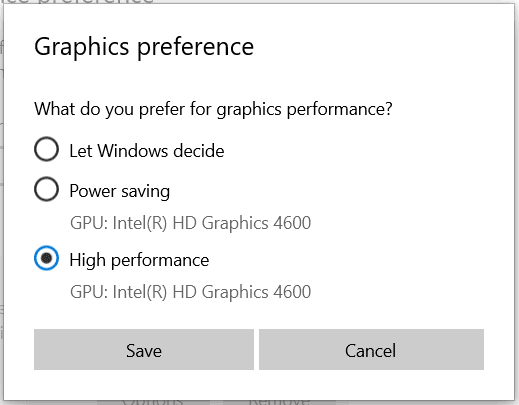
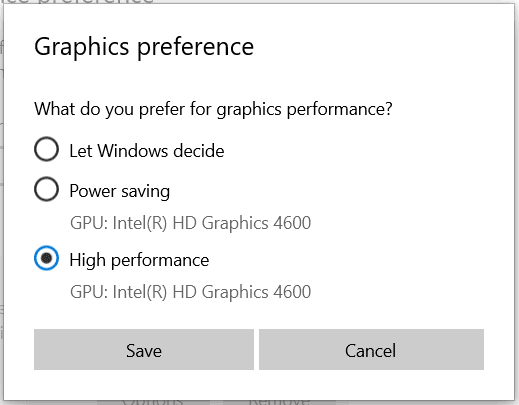
После завершения запустите EDF 6 и проверьте, появляется ли ошибка 0x887A0005.
Исправление 2. Используйте высокопроизводительный процессор NVIDIA
Если вы используете процессор NVIDIA, вы можете исправить ошибку устройства Earth Defense Force 6 0x887A0005, изменив некоторые настройки.
Шаг 1: Щелкните правой кнопкой мыши на рабочем столе и выберите Панель управления NVIDIA чтобы открыть его.
Шаг 2: Перейти к Управление настройками 3D под Настройки 3D и перейти к Настройки программы на правой стороне.
Шаг 3: Щелкните Добавлятьперейдите в папку с установленной игрой, выберите exe-файл игры и нажмите Открыть.
Шаг 4: После выбора программы выберите Высокопроизводительный процессор NVIDIA как предпочтительный графический процессор для этой программы.
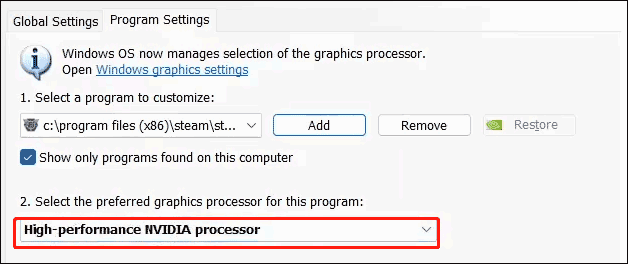
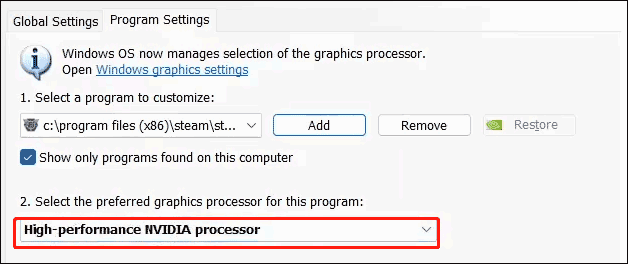
Шаг 5: Наконец, сохраните изменения, нажав Применять.
Исправление 3. Установите Epic Games Launcher
В случае возникновения ошибки устройства EDF 6 0x887A0005 попробуйте запустить его в Epic Games Launcher, если вы его не установили.
Шаг 1: Откройте официальный сайт Epic Games и нажмите Скачать чтобы получить установщик этого лаунчера, затем установить его на ПК.
Шаг 2: Запустите EDF 6 на лаунчере.
Если вы уже установили Epic Games Launcher, перейдите к его удалению и Эпические онлайн-сервисы в параметрах Windows. Затем переустановите этот лаунчер и запустите EDF 6 на нем.
Пробная версия MiniTool System BoosterНажмите для загрузки100% чисто и безопасно
Устранение общих неполадок
Помимо трех распространенных способов устранения ошибки 0x887A0005, вы также можете попробовать несколько общих советов по устранению неполадок, чтобы решить проблему.
Пробная версия MiniTool ShadowMakerНажмите для загрузки100% чистый и безопасный
Нижняя граница
Эти способы полезны для устранения ошибки устройства Earth Defense Force 6 0x887A0005. Попробуйте их сейчас, если вас беспокоит эта раздражающая ошибка, пока вы ее не решите.